
|
Disposition de la liste de résultats |
Scroll |
Pour filtrer dynamiquement la liste de résultats, renseignez la zone Recherche dans liste de résultats. Pour modifier l'ordre des champs, glissez-déposez un champ à un autre emplacement. Lorsque vous cliquez avec le bouton droit de la souris sur un onglet, un menu contextuel s'affiche. Il vous permet d'ouvrir un nouvel onglet, de fermer un onglet et d'actualiser la liste de résultats. Cliquer avec le bouton droit de la souris sur l'un des en-têtes ouvre un menu contextuel.
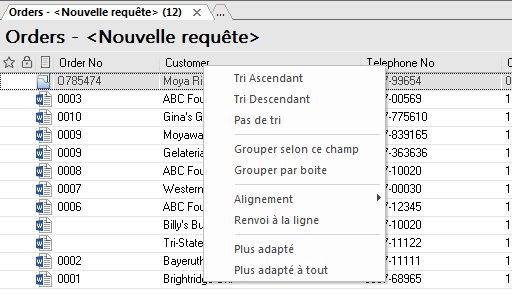
Trie la liste en fonction de la colonne sélectionnée par ordre ascendant/descendant. Pour effectuer un tri, il suffit de cliquer sur l'en-tête d'un champ. Pour trier en fonction de plusieurs champs, maintenez enfoncée la touche MAJ.
Pas de tri
Les flèches ascendant/descendant sont supprimées des en-têtes de champ sans modifier les résultats du tri.
Le champ sélectionné est utilisé pour grouper les documents. Le champ est supprimé de l'en-tête et placé dans une zone au-dessus de la liste de résultats.
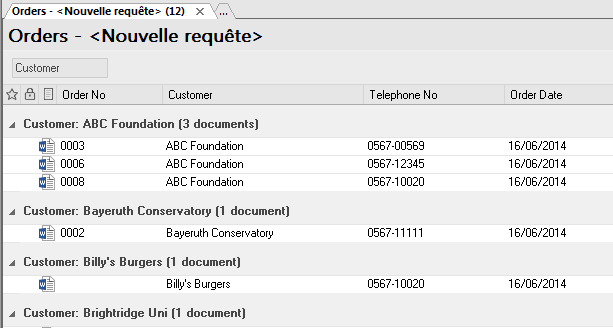
Grouper par boîte
Une zone dans laquelle vous pouvez glisser-déposer des champs de groupement est créée au-dessus de la liste de résultats.
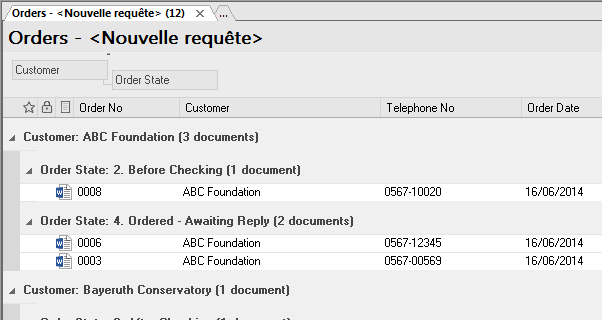
Alignement
Le contenu de la colonne sélectionnée peut être aligné à gauche, à droite ou au centre.
Renvoi à la ligne
Le contenu de la colonne sélectionnée est renvoyé à la ligne si le champ d'index est trop long pour s'afficher sur une seule ligne.
Plus adapté
La colonne sélectionnée est automatiquement redimensionnée en fonction des champs d'index les plus longs.
Plus adapté à tout
Toutes les colonnes sont automatiquement redimensionnées en fonction des champs d'index les plus longs.
